什麼是惡意軟體 HackTool:Win32/Keygen?如何去除?

您是否掃描過您的設備並發現它感染了 HackTool:Win32/Keygen?在您使用破解或金鑰產生器啟動進階軟體後,Windows Defender 可能會自動警告您有關此惡意軟體的存在。
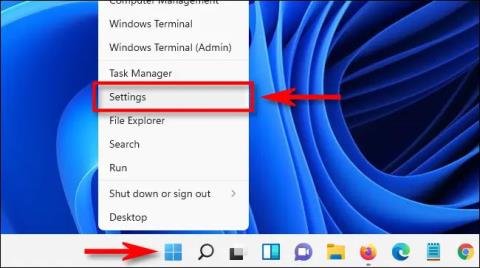
當您使用 Windows 11 時,作業系統會預設預設哪些應用程式負責開啟哪些檔案類型。例如,記事本應用程式經常用於開啟TXT檔案。但是,您只需在“設定”中進行一些簡單的編輯即可完全更改此設定。
在“設定”中找到預設應用程式選單
Windows 11 設定應用程式提供了一個方便的介面,供您選擇或變更哪個應用程式負責開啟哪種特定檔案類型。首先,按鍵盤上的Windows + i開啟「設定」應用程式。或者,您可以右鍵單擊“開始”按鈕,然後從出現的選單中選擇“設定”。
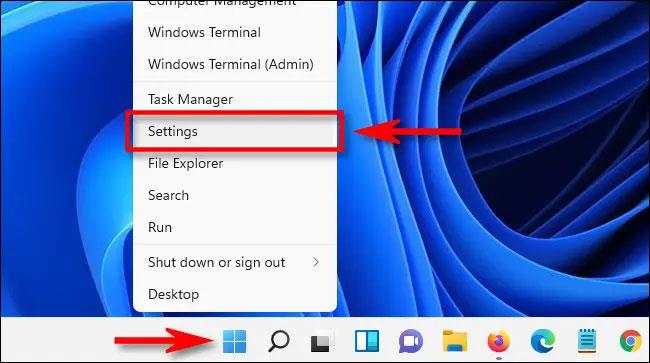
在“設定”中,按一下左側清單中的“應用程式”,然後在右側視窗中選擇“預設應用程式”。
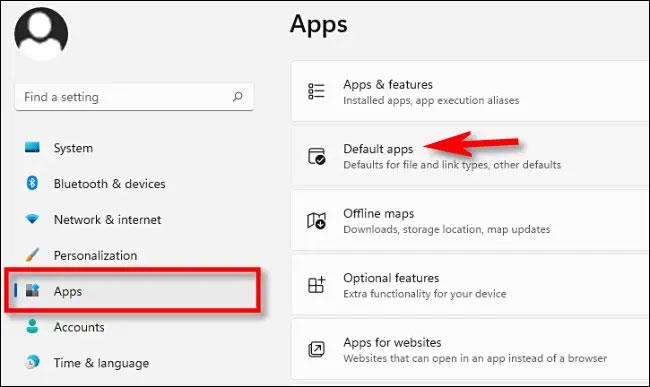
預設應用程式畫面將立即開啟。現在,您可以透過幾種不同的方法來更改預設應用程式設定。下面我們就來了解一下。
按文件類型選擇預設應用程式
更改預設應用程式最簡單的方法之一是按檔案類型搜尋。在“設定”>“應用程式”>“預設應用程式”中,您將看到一個標有“輸入檔案類型或連結類型”的文字方塊。點擊此處並輸入您想要“分配”給特定應用程式的檔案副檔名。例如,「.txt」表示文字文件,「.jpg」表示 JPEG 影像。
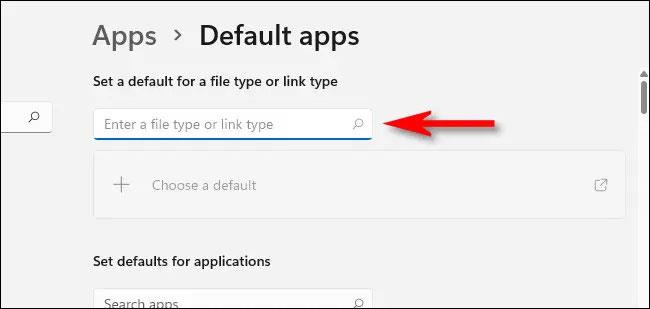
如果您有未「註冊」的副檔名,您將看到一個顯示「選擇預設值」的按鈕,允許您設定該檔案類型的預設應用程式。點擊此按鈕並按照下面列出的相同步驟進行操作。
如果您匯入已知的檔案類型,您將看到該檔案副檔名所連結的應用程式出現在文字輸入框的正下方。要更改此鏈接,請單擊顯示的應用程式名稱。

彈出視窗會詢問「從現在開始您想如何打開[...]檔案?」。其中[extension]是您正在使用的檔案副檔名類型,例如 .txt 或 .jpg。在下面的應用程式清單中,選擇您要使用的應用程序,然後按一下「確定」。

從現在開始,您剛剛修改的檔案類型將預設僅在所選應用程式中開啟。
按應用程式選擇預設值
您也可以按應用程式變更檔案關聯。在「預設應用程式」畫面上,您將看到已安裝應用程式的清單。找到您要更改預設值的應用程序,然後按一下它。我們將以照片為例。
在應用程式詳細資料畫面上,向下捲動並選擇要與其他應用程式關聯(開啟)的檔案類型。

當系統詢問您要使用哪個程式開啟檔案時,瀏覽列表,選擇您要使用的應用程序,然後按一下「確定」。
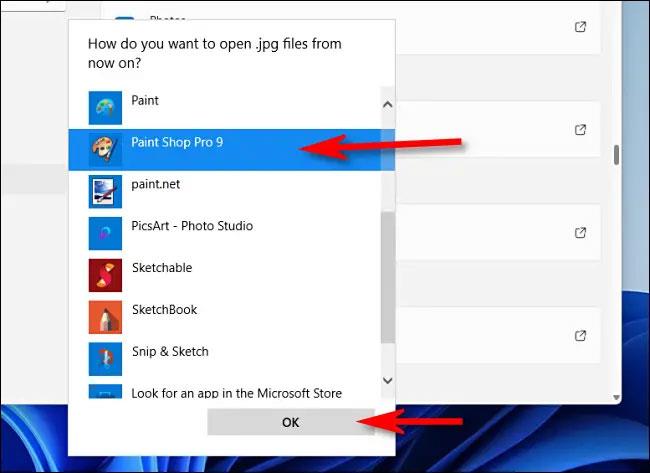
使用上下文選單更改預設應用程式
首先,在桌面或檔案總管中找到要變更其預設應用程式的檔案。右鍵單擊該檔案並選擇“開啟方式”,然後從選單中單擊“選擇另一個應用程式”。
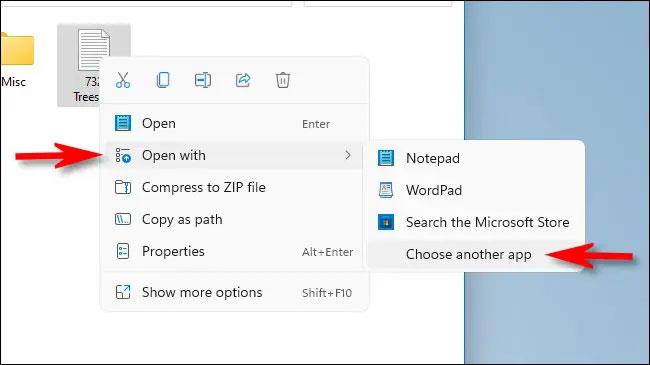
在彈出式選單中,選擇要用來開啟此文件類型的應用程式。然後,選取「始終使用此應用程式開啟[...]檔案」旁邊的框,然後按一下「確定」。
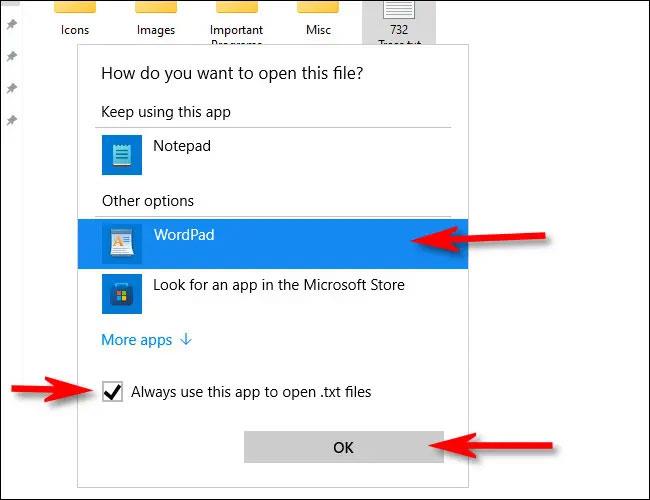
從現在開始,每當您雙擊該文件類型時,它將始終在您選擇的應用程式中打開
您是否掃描過您的設備並發現它感染了 HackTool:Win32/Keygen?在您使用破解或金鑰產生器啟動進階軟體後,Windows Defender 可能會自動警告您有關此惡意軟體的存在。
探索如何在Windows 10上建立和管理還原點,這是一項有效的系統保護功能,可以讓您快速還原系統至先前狀態。
您可以使用以下 15 種方法輕鬆在 Windows 10 中開啟<strong>裝置管理員</strong>,包括使用命令、捷徑和搜尋。
很多人不知道如何快速顯示桌面,只好將各個視窗一一最小化。這種方法對於用戶來說非常耗時且令人沮喪。因此,本文將向您介紹Windows中快速顯示桌面的十種超快速方法。
Windows Repair 是一款有效的 Windows 錯誤修復工具,幫助使用者修復與 Internet Explorer、Windows Update 和其他重要程式相關的錯誤。
您可以使用檔案總管選項來變更檔案和資料夾的工作方式並控制顯示。掌握如何在 Windows 10 中開啟資料夾選項的多種方法。
刪除不使用的使用者帳戶可以顯著釋放記憶體空間,並讓您的電腦運行得更流暢。了解如何刪除 Windows 10 使用者帳戶的最佳方法。
使用 bootsect 命令能夠輕鬆修復磁碟區引導程式碼錯誤,確保系統正常啟動,避免 hal.dll 錯誤及其他啟動問題。
存檔應用程式是一項功能,可以自動卸載您很少使用的應用程序,同時保留其關聯的檔案和設定。了解如何有效利用 Windows 11 中的存檔應用程式功能。
要啟用虛擬化,您必須先進入 BIOS 並從 BIOS 設定中啟用虛擬化,這將顯著提升在 BlueStacks 5 上的效能和遊戲體驗。








